Situatie
Pentru acest “proiect” recomand folosirea unui:
Raspberry Pi B+ (512MB RAM) sau Raspberry Pi 2 cu (1GB RAM), card microSD de 8GB sau mai mult.
Aceast How-To este pentru varianta de instalare a softului folosind Microsoft Windows.
De retinut, Raspberry Pi suporta HDMI CEC (HDMI Consumer Electronics Control) ceea ce inseamna ca poate fi controlat direct cu telecomanda televizorului prin cablul HDMI folosind tastele de navigatie.
Solutie
Pasi de urmat
Introducem cardul microSD intr-un adaptor SD si il punem in laptop sau in cititorul de carduri de la PC.
Facem download la aplicatie >> Download OSMC
Pentru mai multe informatii generale accesati link-ul pentru pagina oficiala >>OSMC<<
Aici trebuie selectata optiunea corecta, daca cardul microSD este intr-un adaptor USB sau direct in cititorul de card
Dupa ce se termina de instalat sistemul OSMC se poate scoate cardul si poate fi introdus in Raspberry Pi si conectat la un TV un instalarea se va finaliza automat.

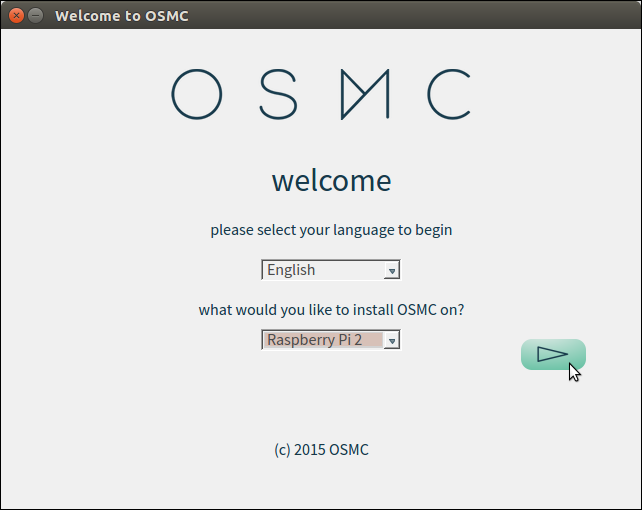
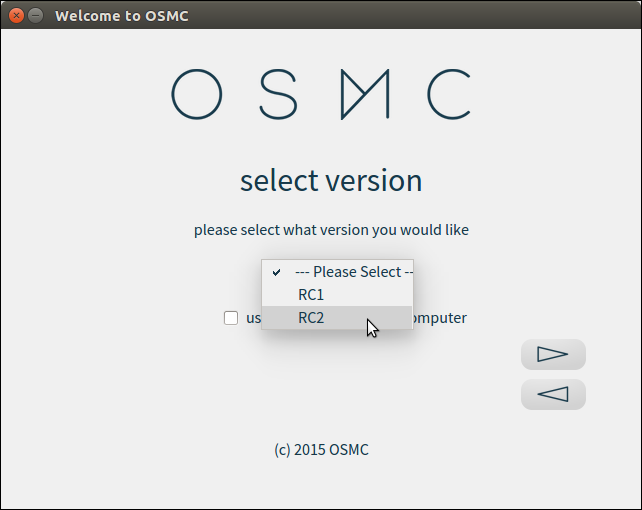



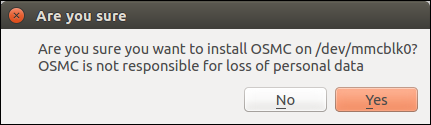
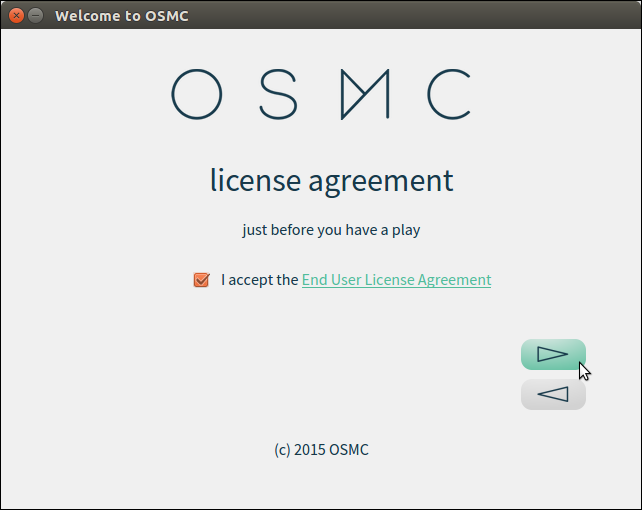

Leave A Comment?